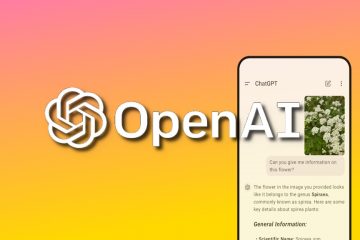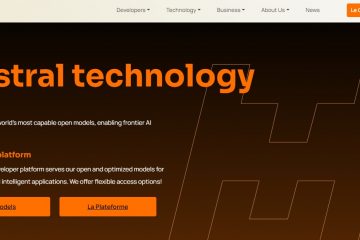Acest articol explică cum să deschideți folderul Dispozitive și imprimante în Windows 11.
Dosul Dispozitive și imprimante din Windows este o locație centralizată unde puteți vizualiza toate dispozitivele și imprimantele care sunt conectate în prezent la computerul tau. Oferă o modalitate simplă de a gestiona și de a depana dispozitivele dvs., inclusiv dispozitivele de documente.
Puteți accesa informații despre dispozitivele dvs. din acest dosar, cum ar fi starea, proprietățile și opțiunile disponibile. De asemenea, puteți adăuga dispozitive și imprimante noi, le puteți elimina pe cele existente și puteți modifica setările acestora.
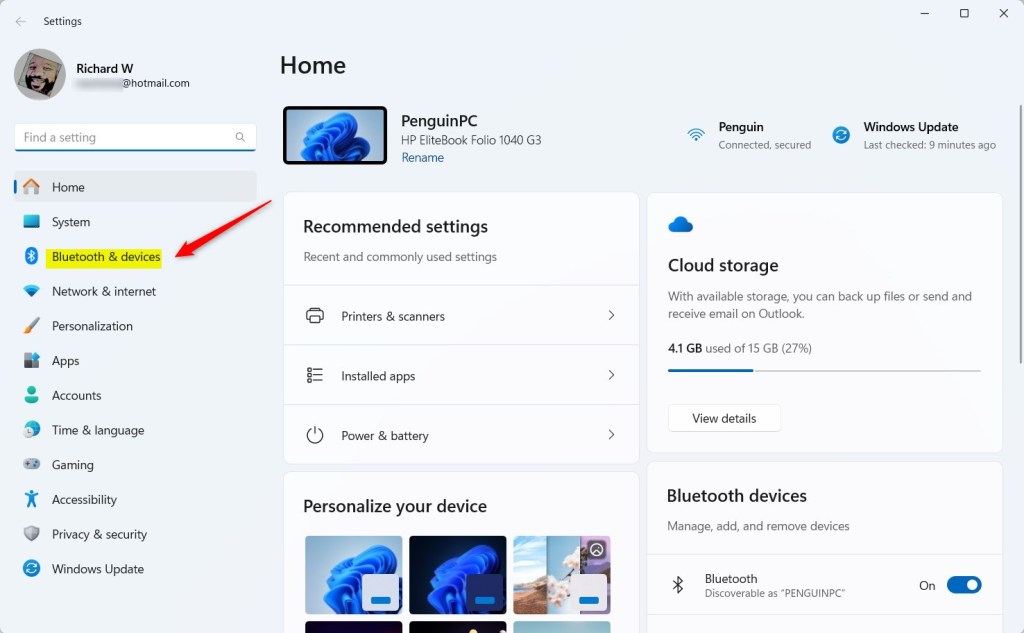
Această funcție este disponibilă în Windows 11, dar nu este ușor accesibil. Mai jos sunt pașii pentru a vizualiza folderele Dispozitive și imprimante în Windows 11.
Când încercați să deschideți Dispozitive și imprimante din Panou de control din Windows 11 , se va deschide în Setări > Bluetooth și dispozitive .
Deschideți Dispozitive și imprimante din aplicația Setări
Așa cum sa menționat mai sus, Dispozitivele și Imprimantele oferă o locație centralizată pentru toate dispozitivele conectate.
Iată cum să deschideți locația respectivă în Windows 11.
Mai întâi, deschideți aplicația Setări Windows.
Puteți face asta făcând clic pe meniul Start și selectând Setări. Sau apăsați pe comanda rapidă de la tastatură (tasta Windows + I) pentru a lansa aplicația Setări.
Când se deschide aplicația Setare , dați clic pe Bluetooth & dispozitive din stânga.
Selectați piesa Dispozitive din dreapta pentru a o extinde.
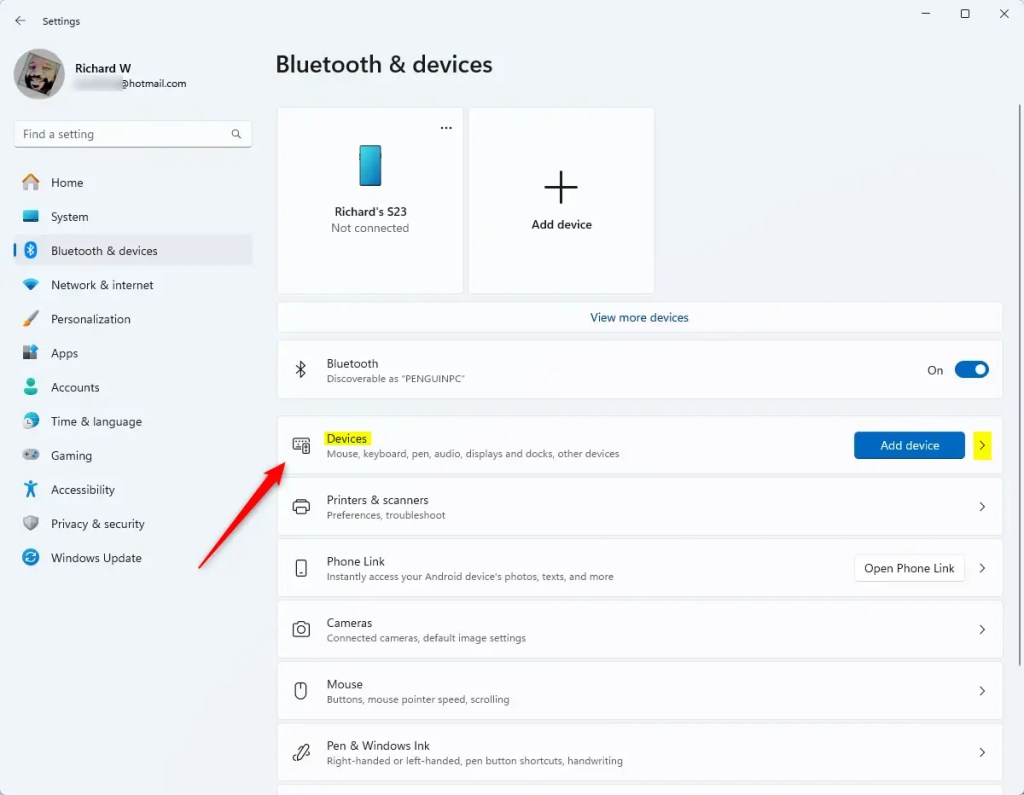
În continuare, selectați panoul „Mai multe setări de dispozitive și imprimante” pentru a o extinde.
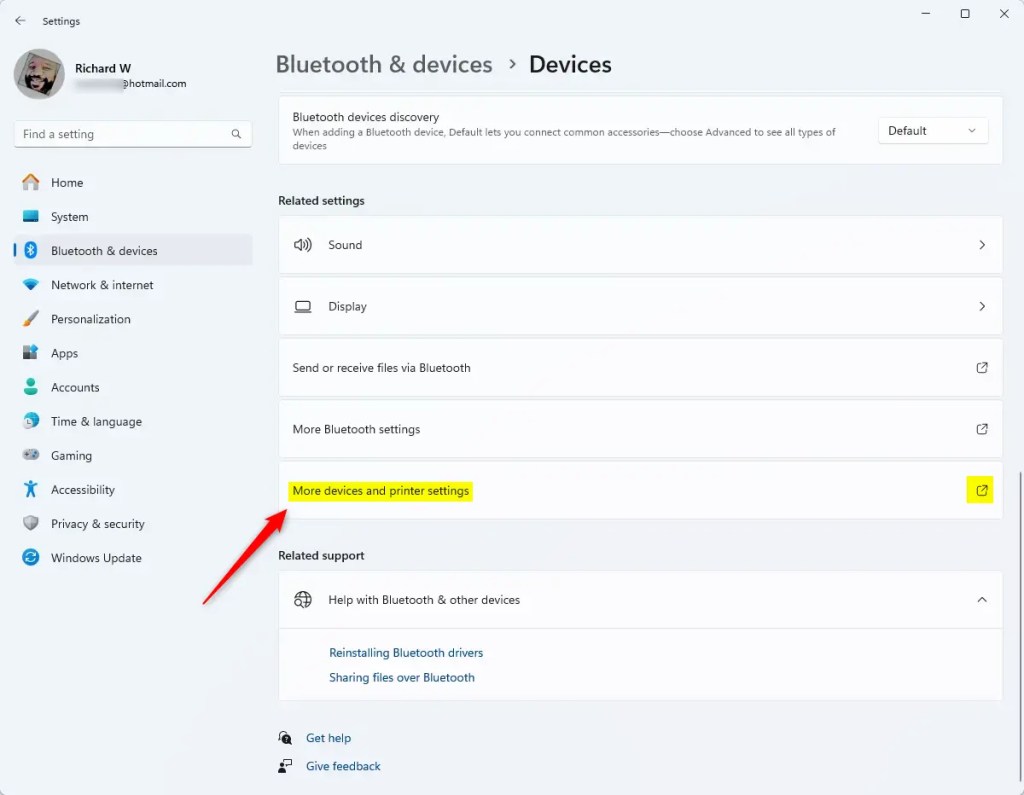
Acest lucru va deschide folderul Devices and Printers.
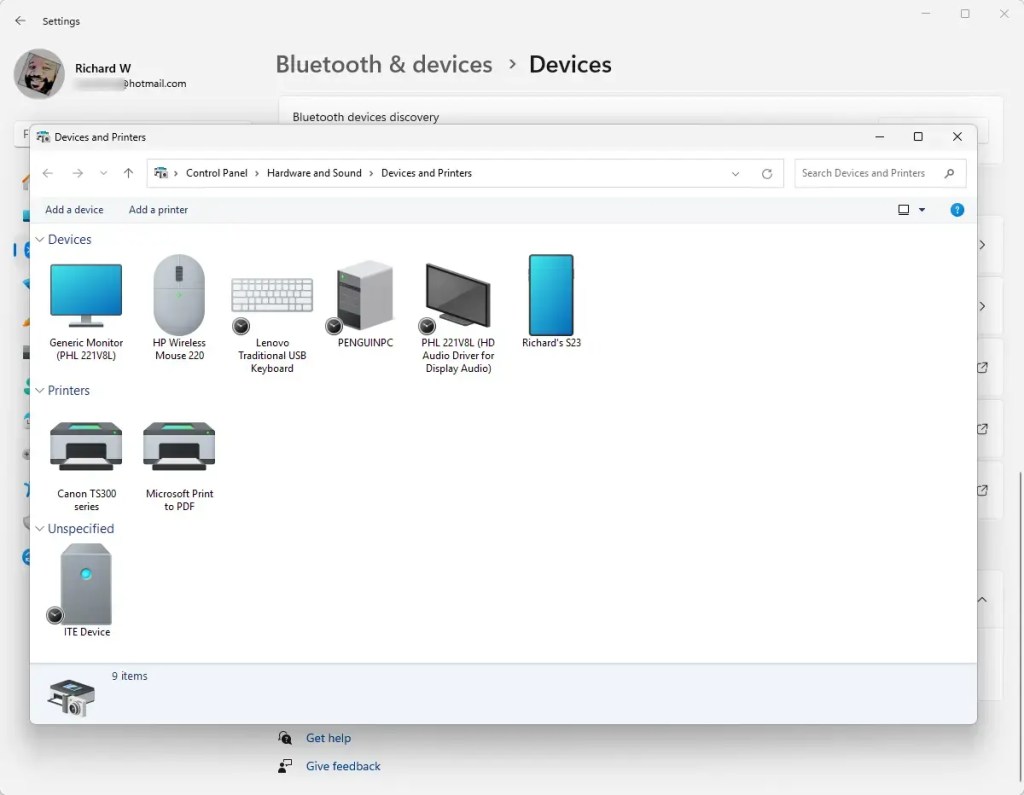
Deschideți Dispozitive și imprimante din Run
De asemenea, puteți deschide folderul Dispozitive și imprimante folosind comanda shell din caseta Executare aplicație.
Mai întâi, deschideți Run (Win+R).
Apoi copiați și inserați comanda shell în casetă și apăsați pe Enter.
shell:::{A8A91A66-3A7D-4424-8D24-04E180695C7A} 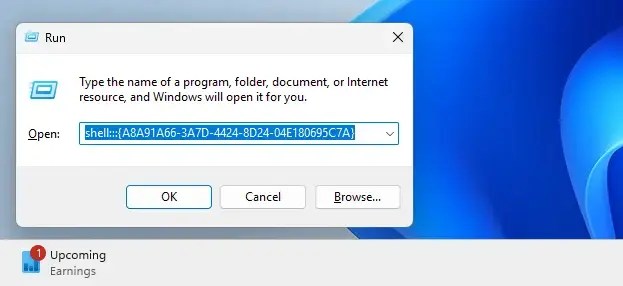
Asta ar trebui să facă acest lucru~!
Concluzie:
Această postare v-a arătat cum să deschideți folderul Dispozitive și imprimante pe Windows 11. Vă rugăm să utilizați formularul de comentarii de mai jos dacă găsiți erori sau aveți ceva de adăugat.